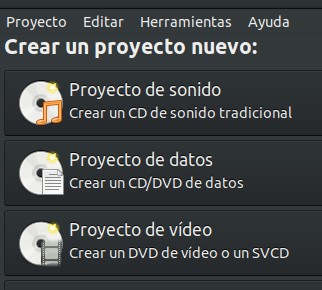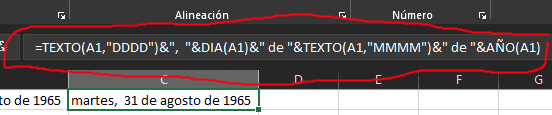Al tratar de instalar el Sistema Operativo Ubuntu Server 18.04 LTS en un servidor Proliant ML30 Gen9 de HP, simplemente no arrancaba del DVD de instalación insertado en la unidad óptica. Era como si no hubiera un disco insertado, trataba de hacer el “booteo” desde la red.
Después de varios intentos y descartando que fuera la configuración del modo de boot UEFI, encontré la razón: el controlador SATA donde se encuentra conectada la unidad óptica está deshabilitada por defecto. Para habilitarla después de la etapa POST presionar F9 para entrar al menú de System Utilities, ahi seleccionar la opción System Configuration -> Bios/Plataform Configuration (RBSU) -> PCI Device Enable/Disable -> Embedded SATA Controller #1: Intel (R) SATA Controller y habilitarla cambiando el valor a Enabled.
Una vez habilitada esta opción, reiniciamos el equipo, presionamos F11 después de la etapa de POST para seleccionar la secuencia de boot y ahí selecionamos nuestra unidad de CD/DVD y presionamos Intro y listo, el servidor arrancará el CD o DVD de instalación.
¿Dudas? ¿Erratas? ¡Deja tu comentario!
¡Hasta pronto!